php小編草莓今天為大家介紹一款常用瀏覽器-火狐瀏覽器的書籤分享方法。書籤是我們在瀏覽器中常用的功能之一,透過分享書籤可以讓我們更方便地管理和同步我們的收藏網頁。接下來,我們將詳細介紹如何在火狐瀏覽器中進行書籤分享,讓您的上網體驗更加便利和有效率。
1.先進入火狐瀏覽器首頁後,點選右下角圖標,如下圖所示。
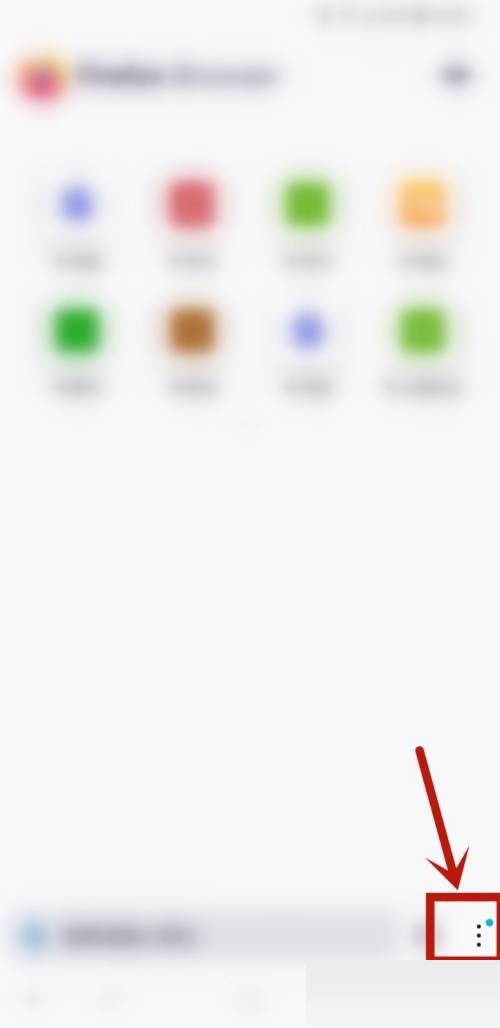
2、然後在頁面中的選單上,點選書籤,如下圖所示。
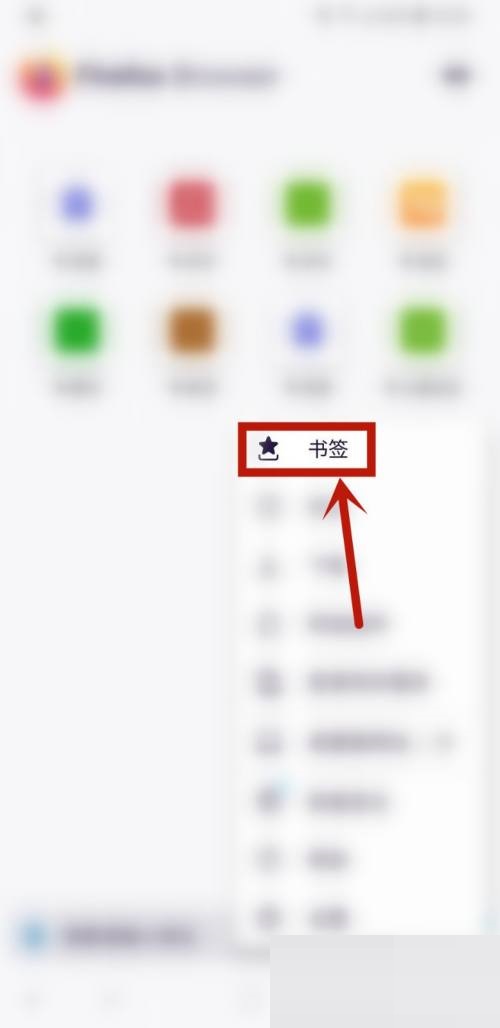
3.接著進入書籤頁面後,點選選單按鈕,如下圖所示。
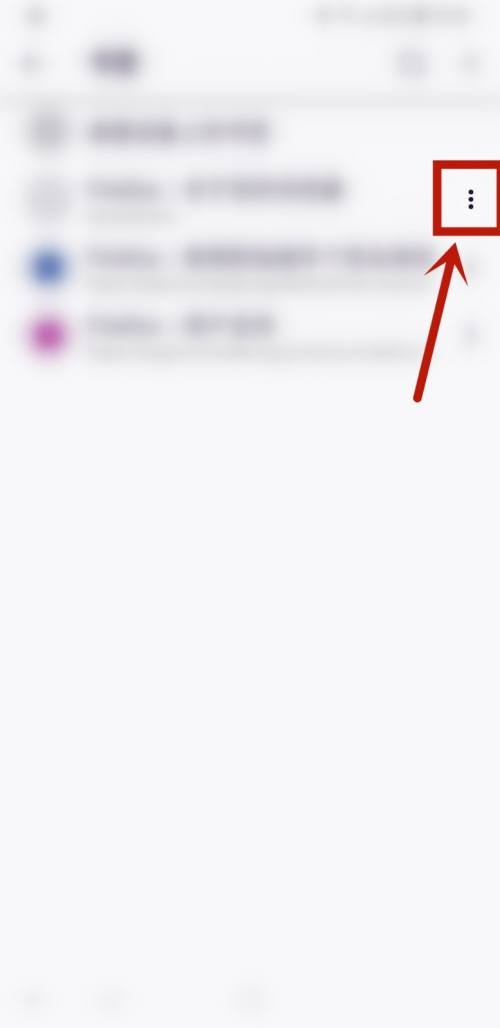
4.最後點擊分享,設定就完成了,如下圖。
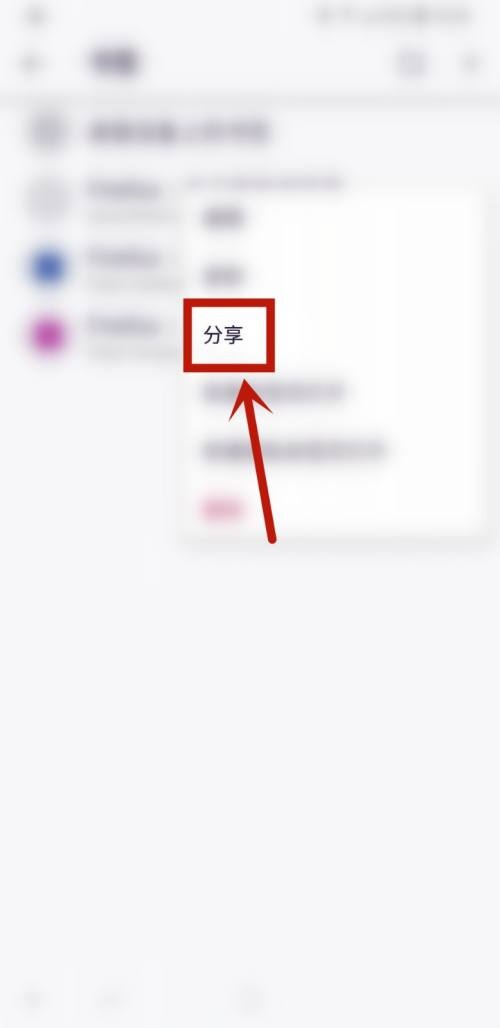
上面就是小編為大家帶來的火狐瀏覽器如何分享書籤的全部內容,希望對大家能夠有所幫助哦。
以上是火狐瀏覽器如何分享書籤-火狐瀏覽器分享書籤的方法的詳細內容。更多資訊請關注PHP中文網其他相關文章!




